1、打开待进行尺寸显示和拭除的绘图文件,我们将在其上显示和拭除某些尺寸。
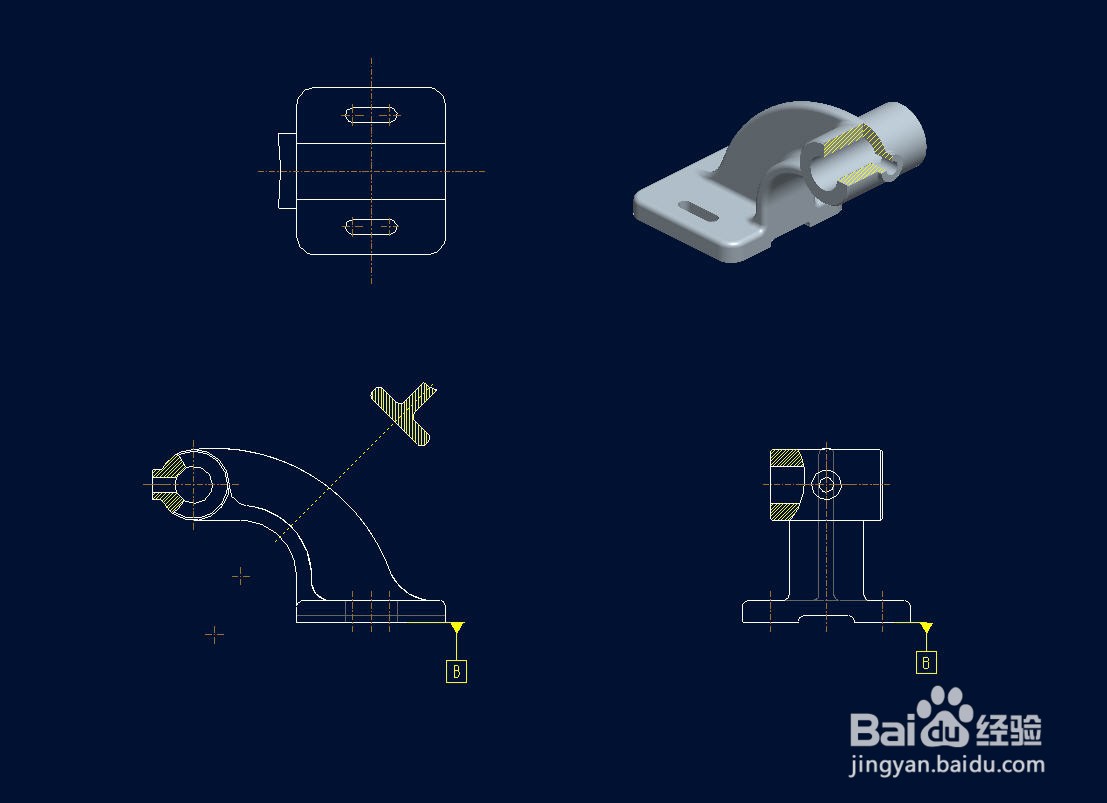
2、首先点击并切换到【注释】选项卡,点击【显示模型注释】,打开【显示模型注释】对话框。


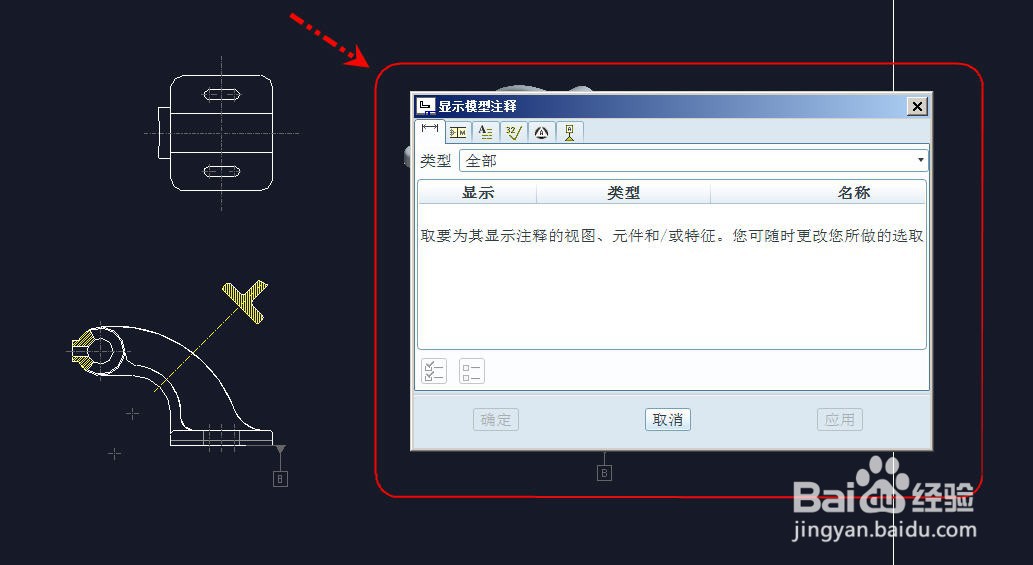
3、光标移动到图示视图并看到底板拉伸特征加亮时按下左键选择,拉伸特征的所有尺寸显示在对话框的列表框内,把所有尺寸前的检查框都打上勾,点击确定便可在视图中显示拉伸的尺寸,

4、同上方法,这次选择的是定位槽的拉伸特征并显示它的所有尺寸。

5、现在得到的视图尺寸如下图所示
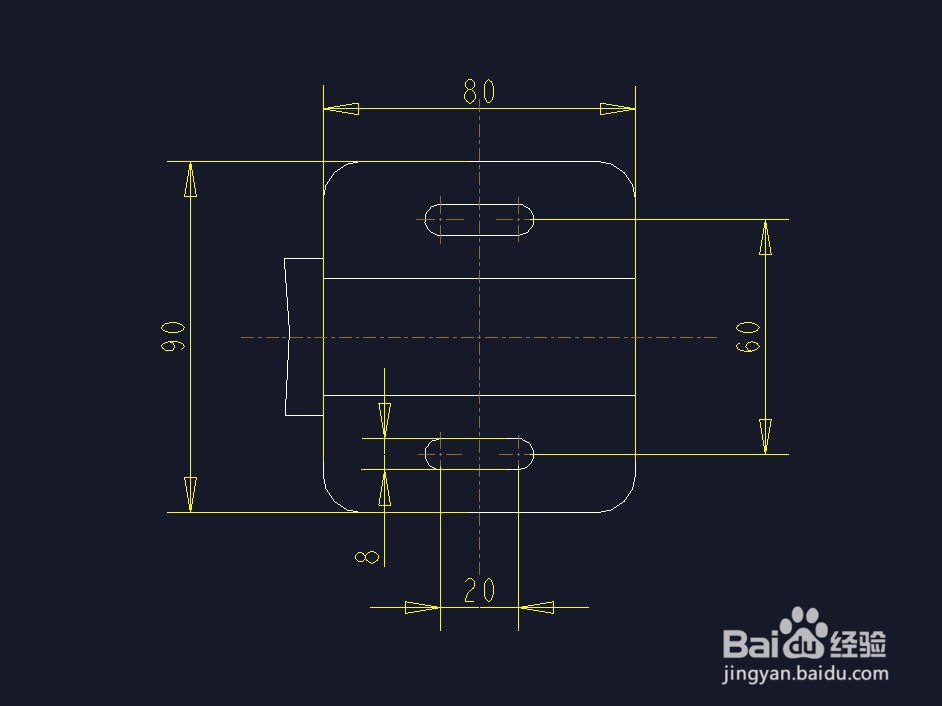
6、选择80那个尺寸,然后按住右键弹出菜单,选择【拭除】

7、确定后,现在的视图尺寸显示如下图所示,80的尺寸被隐藏了。

